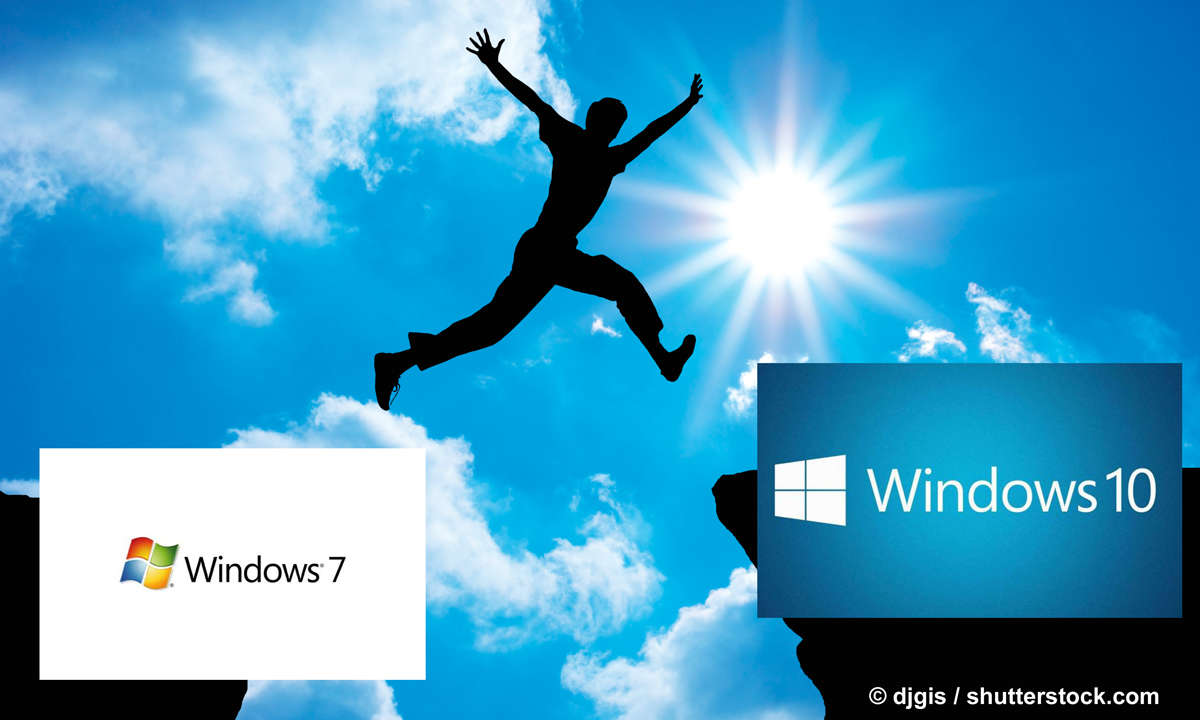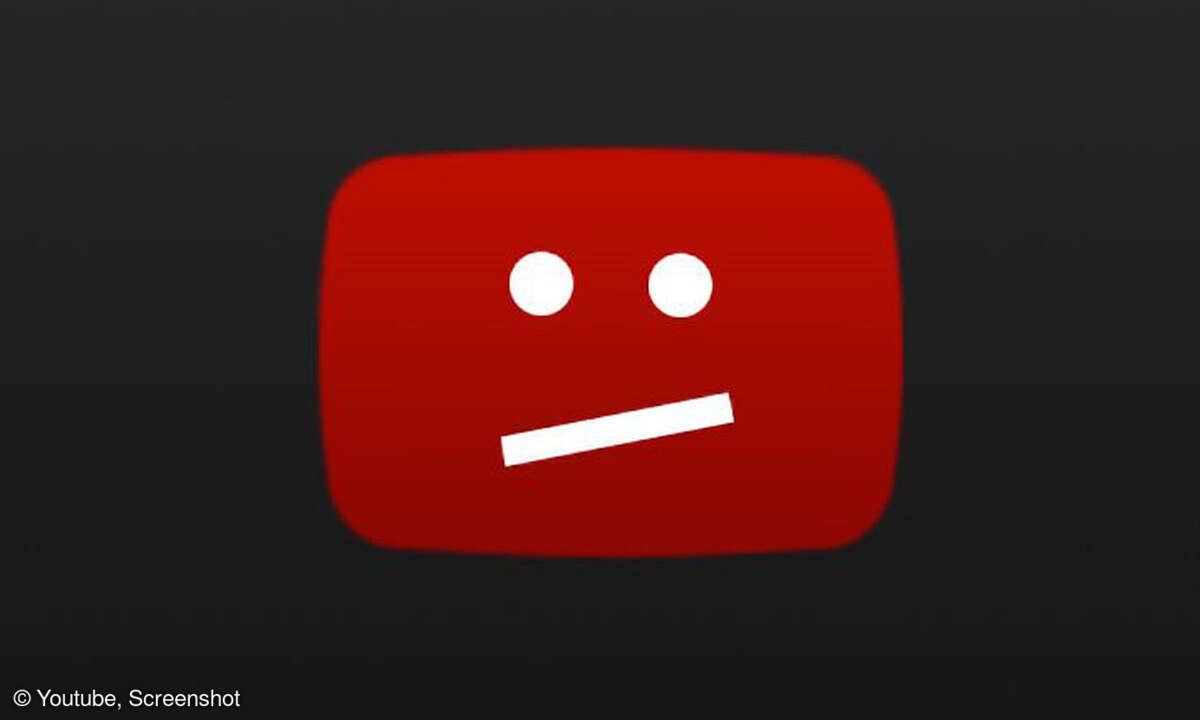PC-Probleme beheben: Fehler durch einen Neustart beheben
- CPU, RAM, Malware & Co.: PC-Probleme beheben - so geht's
- PC-Probleme beheben: Fehler durch einen Neustart beheben
- PC-Probleme beheben: Malware zuverlässig aufspüren und beseitigen
- PC-Probleme beheben: Die CPU als Fehlerquelle
- PC-Probleme beheben: Festplatten- und Netzteildefekte
- PC-Probleme beheben: Wenn das BIOS/UEFI Probleme macht
- PC-Probleme beheben: Mit dem Task-Manager auf Fehlersuche
- PC-Probleme beheben: Fehler gezielt finden, analysieren und beseitigen
So mancher Fehler, und das weiß jeder PC-Nutzer, lässt sich durch einen simplen Neustart des Betriebssystems beheben. Das Problem dabei: Ein wirklicher Neustart lässt sich über den üblichen Weg Start/Ein-Aus/ Neu starten beziehungsweise Herunterfahren nicht vornehmen. Tatsächlich wird ein...
So mancher Fehler, und das weiß jeder PC-Nutzer, lässt sich durch einen simplen Neustart des Betriebssystems beheben. Das Problem dabei: Ein wirklicher Neustart lässt sich über den üblichen Weg Start/Ein-Aus/ Neu starten beziehungsweise Herunterfahren nicht vornehmen.
Tatsächlich wird ein Schnellstart-Modus aktiviert, bei dem zahlreiche Dienste lediglich pausieren. Beim anschließenden Neustart sind sie dann im selben Zustand wie zuvor, inklusive eventuell vorhandener Fehler.
Um den Rechner wirklich neu zu starten, gibt es mehrere Möglichkeiten. Eine wäre, den „Ausschalt“-Knopf am Rechner so lange gedrückt zu halten, bis der PC herunterfährt. Sie werden sehen, dass der Neustart danach ein wenig länger dauert als beim üblichen Weg über Start/Herunterfahren, weil Windows wirklich komplett neu gestartet wird.
Alternativ können Sie die Hochstelltaste gedrückt halten, während Sie Start/Herunterfahren auswählen. Nun wird der Rechner komplett heruntergefahren und Windows beim Neustart vollständig neu geladen. Das Startmenü kann jedoch noch mehr. Halten Sie die Hochstelltaste gedrückt, und klicken Sie gleichzeitig auf Neu starten, gelangen Sie in ein Optionsmenü inklusive Problembehandlung.
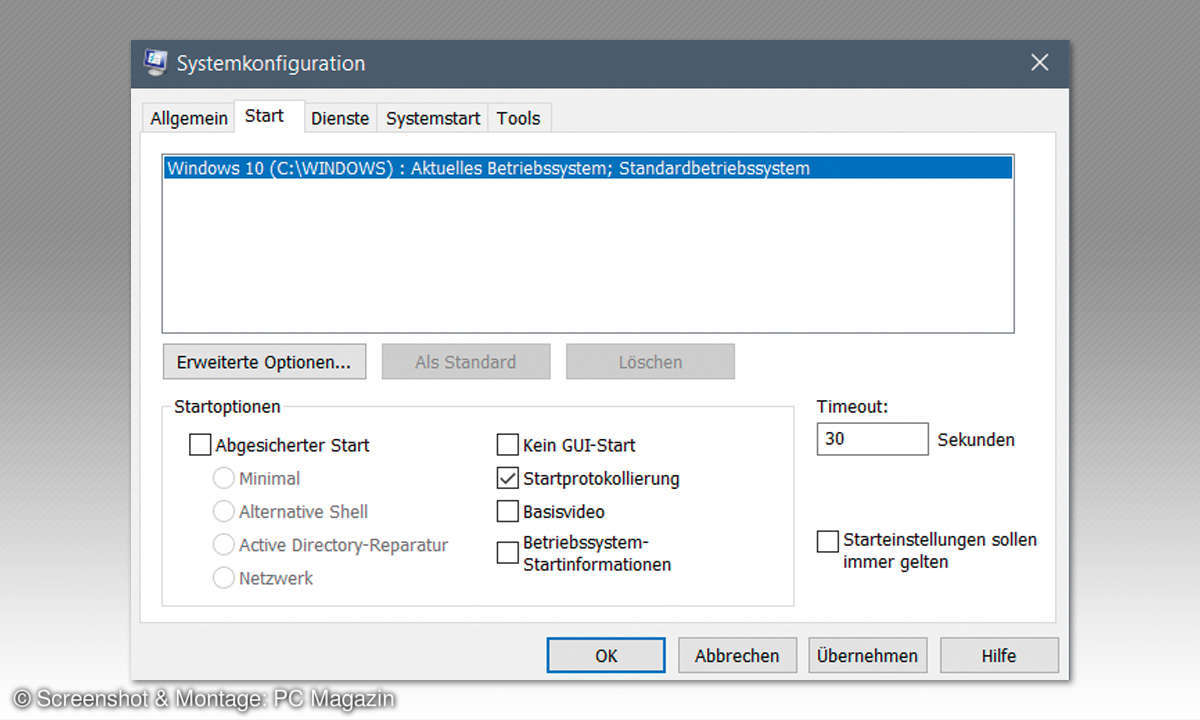
Hier können Sie beispielsweise die Starteinstellungen von Windows neu konfigurieren. Verwenden Sie Windows 10 in der Pro-Version, und haben Sie die Festplattenverschlüsselung Bitlocker im Einsatz, benötigen Sie hierfür übrigens den Wiederherstellungsschlüssel, der Ihnen von Windows beim Verschlüsselungsprozess angezeigt wurde.
Anschließend können Sie unter anderem den Debug-Modus aktivieren, um Fehlern auf die Spur zu kommen oder den abgesicherten Modus verwenden. Die Startprotokollierung lässt sich dort ebenfalls aktivieren – alternativ geht es auch über die Tastenkombination Windows-Taste+R und den Befehl msconfig, den Sie im nun angezeigten Ausführen-Feld eingeben.
Anschließend setzen Sie beim Reiter Start ein Häkchen bei Startprotokollierung und starten den Rechner neu. Hier müssen Sie dann bei einem Bitlocker-verschlüsselten Laufwerk den entsprechenden Wiederherstellungsschlüssel eingeben.
Das Protokoll, welches Sie nach dem Neustart in der Datei %SystemRoot%/ntbtlog.txt finden, hilft weiter, wenn Ihr Rechner für einen Neustart ungewöhnlich lange braucht oder nach dem Start Stabilitätsprobleme auftreten. Neuere Treiber und Programme werden stets am Ende des Protokolls gelistet.
Hier könnte sich also der Übeltäter verstecken, der für ein seit kurzem instabiles System verantwortlich ist. Verdächtig sind zudem Einträge, die sich in der Datei ntbtlog.txt nicht im Windows-Ordner \SystemRoot\System32\ befinden. Installierte Schadprogramme, die beim Systemstart geladen werden, würden also an anderer Stelle des Protokolls auftauchen.